Étapes pour changer le format audio dans Windows 10 PRO
Maintenant, nous voulons vous montrer un moyen rapide et facile de changer le format d'un fichier audio si vous travaillez avec Windows 10 PRO. Ce que vous ferez, c'est modifier manuellement le format de votre audio.
Avant de commencer, vous devez savoir que l'audio ou la vidéo dont vous modifiez le format apparaîtra avec son nom d'origine et non celui que vous avez entré plus tard.
Maintenant, une fois que vous avez l'audio dont vous voulez changer le format, ce que vous devez faire est d'aller dans " Panneau de commande" sur ton ordinateur. Pour cela il vous suffit de faire un clic droit sur le démarrage de votre ordinateur et de cliquer sur l'option "Panneau de commande".
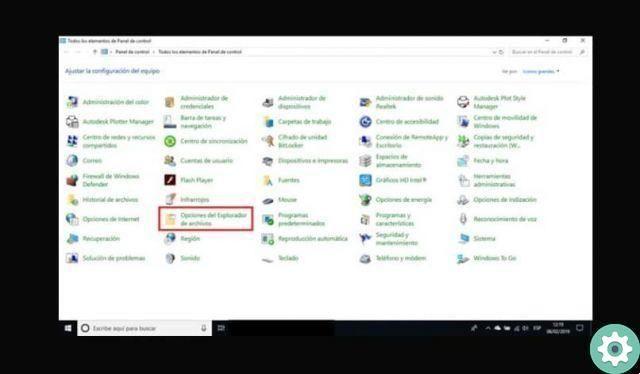
Ensuite, une fenêtre s'ouvrira avec toutes les options du panneau de contrôle, cliquez sur » Options de l'explorateur de fichiers ». Ensuite, une nouvelle boîte apparaît dans laquelle vous pouvez voir dans les trois premiers onglets appelés « Affichage », « Général » et « Recherche ».
Vous devez cliquer sur « Afficher » et vous verrez une liste intitulée « Paramètres avancés », vous devez maintenant rechercher l'option « Masquer les extensions de fichier pour les types de fichiers connus » et lorsque vous la trouvez, supprimez le » Contrôler Qui doit prendre parti.
Il est temps de changer de nom
Une fois terminé, cliquez sur » Appliquer » Et puis cliquez sur « OK ». Vous allez maintenant accéder à l'audio dont vous souhaitez modifier le format et cliquer avec le bouton droit pour modifier le nom du fichier. Lorsque vous le ferez, vous pourrez changer le format audio et positionner ce que vous voulez.
C'est quelque chose comme un autre processus Windows, comme renommer ou renommer tous les fichiers en bloc dans Windows 10 en un clin d'œil.
Et avant de cliquer sur "OK", faites une copie de votre audio, ceci par mesure de sécurité au cas où l'autre serait endommagé, ne perdez pas le contenu. Vous verrez maintenant une fenêtre intitulée "Renommer" et un message disant "La modification de l'extension du nom de fichier peut rendre le fichier inutilisable."
Vous devez cliquer sur "Oui" et le tour est joué, vous avez déjà changé le format audio en MP4 ou ce que vous voulez. Maintenant, ouvrez-le et vérifiez qu'il fonctionne correctement.
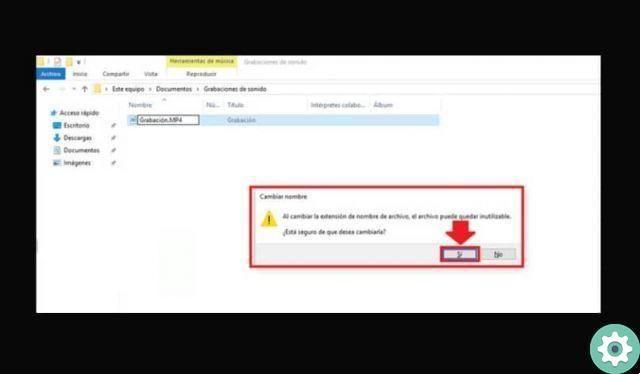
Changer le format audio en ligne
Si, en revanche, vous ne souhaitez pas effectuer toute la procédure précédente ou si vous n'avez pas Windows 10 PRO, vous pouvez utiliser un convertisseur en ligne.
Parmi ceux-ci, il y en a beaucoup sur Internet, la vérité est meilleure que d'autres. Dans chacun de ces convertisseurs le pas est presque toujours le même. Ce que vous devez faire est d'entrer le convertisseur que vous préférez et sur la page d'accueil, vous verrez l'option «Converti audio » Et une icône de dossier à côté.
Quello che dovresti fare è fare clic su detta icona e cercare l'audio che desideri modificare sul tuo computer, fare doppio clic sull'audio quando lo trovi e verrà caricato automaticamente nella pagina, ora devi solo fare clic sul formato per che vuoi cambiarlo e enfin " Convertir «.
Attendez quelques minutes que le format change et que l'option " Télécharger «, Cliquez et il commencera à télécharger l'audio dans son nouveau format, normalement il vous donne la possibilité de choisir le dossier dans lequel vous voulez qu'il soit enregistré et c'est tout. Il ne reste plus qu'à vérifier qu'il est bien au nouveau format.


























